Отличие мегабайта от мегабита
Недавно, в один из выходных, друзья пригласили отдохнуть в кафе. Они подключили интернет по тарифному плану 5 Мбит/с (мегабит в секунду) и радостно делились своими впечатлениями «как быстро все летает».
И я не стал бы вспоминать про это кафе, если бы не та убежденность, с которой друзья мне доказывали, что они подключены на скорости 5 Мб (мегабайт), но никак не 5 Мбит/с (мегабит в секунду).
Когда я несколько раз пытался сказать, что скорости принято обозначать в мегабитах, а не в мегабайтах, то слышал примерно такой ответ: «Ну да, я и говорю 5 мегабайт».
После третьей попытки я понял, что за рюмкой молока о таких вещах лучше не спорить и прекратил «умничать».
Так все-таки, в каких случаях правильнее говорить байты (КБ — килобайты, МБ — мегабайты, ГБ — гигабайты, ТБ — терабайты), а в каких биты (Кбит — килобиты, Мбит — мегабиты, Гбит — гигабиты).
О битах
Если в школе нас учили десятичной системе счисления (1,2,3,4,5,6,7,8,9,0 — десять базовых цифр), то комп использует (понимает) только двоичную систему счисления (0 и 1).
Еще цифровая техника получила свое название именно от этих 2-х цифр «0» и «1».
И вот тут появляется такое понятие как «бит», который может иметь только 2 значения — или «0» или «1».
И назвали данный «бит», который может иметь всего два значения, «разрядом».
Примером может служить Ваш 32-х или 64-х разрядный комп, на котором установлена 32-х или 64-х разрядная операционная система. За один такт, комп выполняет операции сразу с 32-мя или 64-мя разрядами.
Тактовую частоту процессора, или, другими словами, скорость, с которой работает процессор, вы всегда можете увидеть в характеристиках своего компа, нажав правой клавишей мышки на ярлыке «Мой компьютер», а затем левой кнопкой мышки выбрав пункт меню «Свойства».
К примеру, тактовая частота процессора моего компа составляет 3,39 ГГц (гигагерц). Что означает три 390 000 000 тактов (операций) в секунду.
Объяснить тогда зарождавшемуся ПК, что такое «0» или «1» оказалось довольно просто. Сложнее оказалось научить комп понимать остальные цифры и буквы. Причем, для начала, хотя бы буковки латинского алфавита.
Сложнее оказалось научить комп понимать остальные цифры и буквы. Причем, для начала, хотя бы буковки латинского алфавита.
И решили тогда умные головы особенно не заморачиваться, а закодировать все остальные буковки и цифры нулями и единицами. Другими словами, взять несколько разрядов, каждый из которых может иметь два значения («0» или «1») и из этих комбинаций нулей и единиц сделать соответствие цифрам и буквам.
Подсчитав количество букв в латинском алфавите (больших и маленьких), количество цифр, знаков препинания, кавычек и т.п., пришли к выводу, что 128 комбинаций из нулей и единиц будет вполне достаточно.
Почему именно 128 комбинаций, а не 120 или не 200? Причины ровно две.
Может сложно будет для понимания, но давайте все — таки попробуем (зато потом в этих вопросах все по полочкам разложится).
Первое. Если мы с нашей десятичной системой счисления привыкли считать с единицы, т.е. 1,2,3,4,5,… и т.д., то в компьютерных системах, в частности в двоичной системе счисления принято начинать отсчет с нуля, т. е. 0,1,2,3,4,5… и т.д.
е. 0,1,2,3,4,5… и т.д.
Второе. Старший разряд отличается от младшего разряда на степень двойки.
Сейчас поясню на примере, и все станет ясно.
Что ж, если 1 разряд, то 20 = 1. Тут мы можем закодировать только 2 комбинации «0» и «1»
Если 2 разряда, то 21 = 2. Тут мы можем закодировать уже 4 комбинации «00» , «01», «10», «11»
Если три разряда, то 22 = 4. Тут мы можем закодировать уже 8 комбинаций «000»,»001″ , «010», «011», «100»,»101″, «110», «111»
Если 4 разряда, то 23 = 8. Тут 16 комбинаций «0000»…»1111″
Если 5 разрядов, то 24 = 16. Тут 32 комбинации «00000»…»11111″
Если 6 разрядов, то 25 = 32. Тут 64 комбинации «000000»…»111111″
Если 7 разрядов, то 26 равно 64. Тут 128 комбинаций «0000000»…»1111111″
В принципе 7 разрядов оказалось достаточно, чтобы закодировать все знаки. Но…
Перво-наперво. Логические элементы компа, производя операции, используют, как правило, 2 сигнала (цифры). Т.е., все, с чем работает комп, желательно чтобы было кратно 2.
Во-вторых. Американцы заняли первые 128 комбинаций, забив эти комбинации своим алфавитом и всякой ерундой, не оставив комбинаций для алфавитов других народов мира.
Не долго думая, добавили еще один разряд. Таким образом, одним махом решили сразу две проблемы.
Если 8 разрядов, то 27 = 128. Тут 256 комбинаций «00000000»…»11111111″
Так вот эти 8 разрядов, в каждом из которых «бит» может принимать значение «0» или «1» называется «байтом». Другими словами 1 байт = 8 бит.
Данный байт и является тем самым минимальным элементом данных, с которым и работает компьютер.
Несколько примеров.
Код английской прописной (заглавной) буковки «A» — 01000001
Код русской прописной (заглавной) буковки «A» — 11000000
Код цифры «0» — 00110000
Код цифры «1» — 00110001
Я не призываю вас вникать в те примеры, которые я привел. Эти примеры приведены только в ознакомительных целях, чтобы в дальнейшем было понятно «откуда ноги растут».
Самое важное, что надо нам понять из этих примеров так это то, что комп «мыслит в двоичной системе», и что 1 байт=8 бит.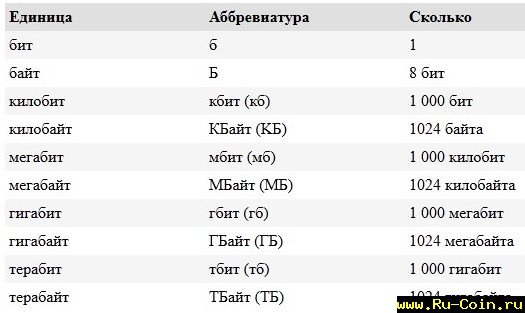
Ладно. Это комп с его заморочками. Но мы-то с вами, привыкшие к размеренному деревенскому укладу жизни, мыслим совсем другими категориями.
Для нас что важно? Что в 1 килограмме 1000 грамм. И что в 1 литре 10 раз по 100 грамм или просто 1000 миллилитров. Нам так проще в десятичной то системе.
Так что я немножко продолжу возводить двойку в степень, чтобы получить более — менее знакомые числа.
28 = 256
29 = 512
210 = 1024
Вот мы и получили что — то близкое к нашим «килограммам». Я специально привел вам это последнее значение. Для мегабитов это не принципиально, а вот для мегабайтов важно.
Разочаровавшись в том, что значения из двоичной системы никак ни на каком этапе не хотят совпадать со значениями в десятичной системе, умные головы плюнули на это дело и решили применить к измерению битов «Международную систему единиц СИ» (десятичные приставки: кило- , мега- , гига-), которые отличаются друг от друга в 1 000 раз.
Другими словами, к примеру, 1 Кбит = 1 000 бит (один килобит равен тысяча бит).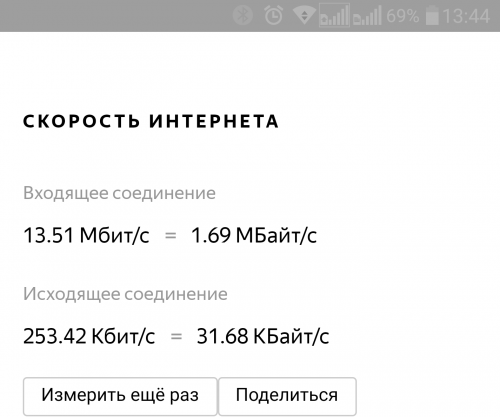 ПК все равно, он мыслит байтами в своей двоичной системе. А нам удобней.
ПК все равно, он мыслит байтами в своей двоичной системе. А нам удобней.
Соответственно 1 Мбит = 1 000 Кбит = 1 000 000 бит.
Ну и 1 Гбит = 1 000 Мбит = 1 000 000 Кбит = 1 000 000 000 бит.
Вернемся в данный момент в кафе. В данный момент очень просто подсчитать, какое значение в байтах примет тарифный план подключения к интернету в 5 Мбит/с. Так как в одном байте восемь бит, то мы просто делим наше значение на 8.
5 Мбит/с = 0,625 МБ/с = 5 000 Кбит/с = 625 КБ/с = 5 000 000 бит/с = 625 000 Б/с
Думаю, что мои друзья были бы очень разочарованы, узнав, что у них скорость «всего чуть больше, чем пол мегабайта в секунду».
Но, ввиду того, что они так этого и не узнали, то вечер удался.
О байтах
Если с битами, килобитами, мегабитами и гигабитами все более — менее понятно и единицы их измерения нисколько не противоречат «Международной системе единиц СИ», то с байтами, килобайтами, мегабайтами, гигабайтами в этом отношении «полный бардак».
Возьмем за единицу измерения не бит, а байт. Применив к байту степень двойки, увидим знакомую картину:
210 = 1024
Так вот, это значение 1024 байта назвали килобайтом. Хотя значение, как вы видите, не кратно 1000.
Т.е. 1 КБ = 1024 Б
Если вы в данный момент думаете, что в 1 мегабайте 1000 килобайт, то глубоко ошибаетесь. Тут «система СИ» не действует. Тут действует степень двойки.
220 = 1024 КБ. И названо это значение мегабайтом.
1 МБ = 1024 КБ
С гигабайтом та же картина. 230 = 1024 МБ. И т.д.
Это так принято. В общем — то от истины не далеко, но погрешность все — таки есть. Если привести все к байтам, то выглядеть это будет следующим образом:
1 килобайт = 10241 = 210 = 1 024 байт
1 мегабайт = 10242 = 220 = 1 048 576 байт
1 гигабайт = 10243 = 230 = 1 073 741 824 байт
1 терабайт = 10244 = 240 = 1 099 511 627 776 байт и т.д.
К чему это все я так подробно рассказывал. А к тому, что если вы вдруг решите увидеть на свой жестяк и увидите разные значения его размера в байтах и гигабайтах, чтобы знали «откуда ноги растут».
К примеру, мой комп показывает мне размеры моего 100 гигабайтного диска следующим образом:
Емкость : 104 864 059 392 байт 97,6 ГБ
Должно быть, людям с математическим складом ума это покажется понятным и естественным. Ну а я даже не пытаюсь это запомнить.
Разница мегабайт и мегабит: тарифы, ццифры и данные
Если коротко, то разница мегабайт и мегабит в следующем: мегабит измеряет скорость, а мегабайт — объем. Это также, как литры и килограммы — это разные единицы измерения. Именно поэтому скорость вашего Интернета измеряется в мегабитах, а не в мегабайтах.
На написание данной статьи натолкнул спор с «знающим» человеком о том, что мегабайт и мегабит — это разные вещи. Большинство просто не понимает, в чем измеряется скорость и вес. Так выходит, что одни говорят, мол у них скорость 100 мегабайт в секунду, а другие — 100 мегабит.
Ниже подробно расскажу в чем отличие, какие параметры у каждой единицы измерения. Также немного расскажу, почему заявленная провайдером скорость может сильно отличаться от той, что вам выдает тест скорости подключения.
Также немного расскажу, почему заявленная провайдером скорость может сильно отличаться от той, что вам выдает тест скорости подключения.
Мегабайт и Мегабит в цифрах
Как первое, так и второе, имеют свои цифровые значение. Они часто пересекаются, т.к. относятся к сети и передачи данных. ниже мы поговорим о значениях тарифных планах провайдеров и какая скорость на самом деле подразумевается под описанием в оферте. Сейчас же речь пойдет о цифрах.
Мегабайт — это единица измерения информации. В цифрах это выглядит вот так: 1 Мб=1024 Кб = 1048576 байт.
Именно в этой единице мы измеряем размер видео файла, музыки или объем флешки. Например, новый трек Егора Крида весит всего 2 Мегабайта (2 Мб.). Вы не можете спутать, говоря, что вес музыкального файла 2 Мегабита.
Мегабит — это количество информации. В цифрах это вот так: 1 Мбит = 1 000 Кбит = 1 000 000 бит.
Компьютер думает единицами и нулями. Их количество в потоке и есть бит. К слову, бит настолько мал, что он не передаст даже точку в этом предложении. Если мы говорим о скорости, тогда пишем 1 Мбит/с. Таким образом, если брать в мегабайтах, то цифра тарифного плана провайдера сильно уменьшиться.
Их количество в потоке и есть бит. К слову, бит настолько мал, что он не передаст даже точку в этом предложении. Если мы говорим о скорости, тогда пишем 1 Мбит/с. Таким образом, если брать в мегабайтах, то цифра тарифного плана провайдера сильно уменьшиться.
И мегабайт, и мегабит — это информация. Но разница в том, что скорость привыкли считать в Мегабитах.
Сколько мегабайт при тарифе 100 мегабит/с.?
Теперь давайте вычислим реальные цифры в файлах. Допустим, вы хотите узнать сколько вы получите Мегабайт данных за секунду. Например, у вас тарифный план в 100 мегабит/с., вам нужно узнать за сколько вы скачаете фильм размеров в 5 Гб. (5 Гб = 5 120 Мб., ведь 1 Гб. = 1024 Мб.).
Считаем…
В одном байте 8 бит. Значит, чтобы посчитать за сколько можно скачать 5 Гб. фильма, выполняем нужно выяснить, сколько МБ мы скачаем за 1 секунду. Для этого значение тарифного плана делим на 8.
100 Мбит/с.
делим на 8 = 12,5 МБ.
Т.е. за одну секунду мы можем получить 12,5 мегабайт информации при идеальных условиях. Это значит, что теперь мы можем посчитать реальную цифру в файлах за 1 секунду времени. Для этого просто возьмем объем файла и разделим на фактическую скорость (а точнее объем в секунду).
Фильм на 5 Гб. мы скачаем за: (5 Гб. * 1024 МБ) делим на 12,5 МБ. = 5 120 МБ разделить на 12,5 МБ = 409,6 сек. или почти 7 минут.
Но! Важно помнить, что скорость довольно плавающее значение. Ровно также, как автомобиль не может ехать четко 60 км/ч., скорость будет плавать 60, 62, 59 и т.д. Так и в скорости передачи данных, в первую секунду будет 12,5 МБ передано, а во вторую 9. Значит файл в среднем скачается минут за 10-13.
Т.е. как вы уже поняли, если у вас тариф 100 Мб/с., это не значит, что файл в 100 МБ. вы скачаете за 1 секунду. В этом случае провайдер полностью прав.
Из-за чего может падать скорость?
Представим, что вы пытаетесь скачать фильм на те самые 5 Гигабайт (5 120 Мегабайт), а скорость все время плавает, причем никогда не доходит до нормы.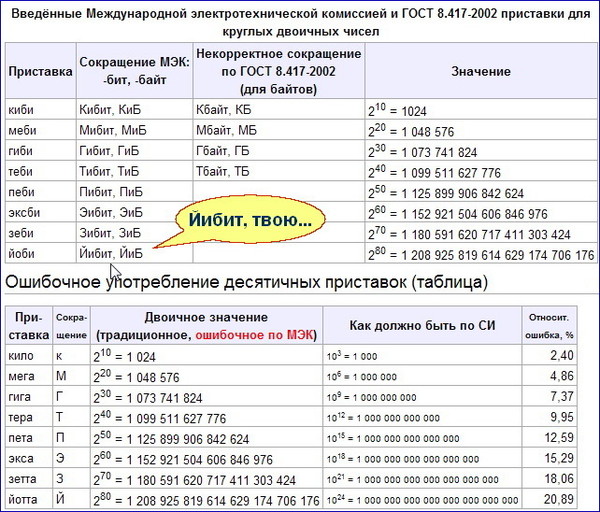 В чем может быть проблема?
В чем может быть проблема?
- повреждение кабеля. Проверить просто: подключаем кабель прямо в ноутбук или компьютер без роутера и тестируем скорость. На сайте Спидтест скорость показывается в мегабитах, как положено. Если скорость низкая — звоним провайдеру.
- на фоне работает VPN сервис. Падение скорости будет в любом случае, вне зависимости платный у вас vpn или бесплатный.
- Антивирус блокирует трафик. Вполне возможно, что сетевой экран блокирует часть трафика. Проверьте это отключив его.
- если вы вообще не можете скачать файл или появляется ошибка 403 — проблема вообще не в скорости. Подробнее прочитайте статью про эту ошибку.
Надеюсь теперь вам понятна разница мегабайт и мегабит. Постарался максимально упростить и на примерах пояснить не только разницу, но и фактические показатели для конечного пользователя.
Перевод мегабит в мегабайты. Чем отличается мегабит от мегабайта
Выбирая скорость (тарифный план) немногие могут понять, зачем нужна скорость 50 или 100 мегабит в секунду.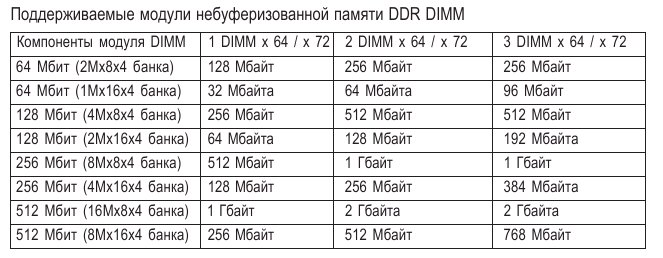 Важно понимать, что даже современные сайты не смогут отдавать контент с такой скоростью — фильм в онлайне не загрузится быстрей, чем на 15 или 30 мегабитах. Таким образом, большинство, подключая такой тариф, не используют львиную часть такой пропускной способности…
Важно понимать, что даже современные сайты не смогут отдавать контент с такой скоростью — фильм в онлайне не загрузится быстрей, чем на 15 или 30 мегабитах. Таким образом, большинство, подключая такой тариф, не используют львиную часть такой пропускной способности…
Когда имеет смысл подключать тариф 100 мегабит?
— При очень активном использовании торрентов
— Если интернетом пользуется более трех человек (по Wi-Fi, например)
— Если у вас свой небольшой домашний сервер
Какие условия должны быть соблюдены, чтобы поддерживалась такая скорость?
Не каждый компьютер сможет «потянуть» такую скорость. Вы можете попробовать . Собирая конфигурацию обратите внимание на диски SSD — скорость обработки данных у них несоизмеримо выше, чем у обычных HDD. Это станет плюсом при закачке с торрента. В целом необходимыми условиями для тестирования 100-мегабитной скорости по тарифу являются:
1-гигабитная сетевая карта .
Для того, чтобы проверить какой сетевой адаптер у вас стоит требуется зайти в «Диспетчер устройств».
Далее находим пункт «Сетевые адаптеры» и внимательно читаем название устройства. В его названии должны фигурировать буквы GBE, что расшифровывается как Gigabit Ethernet — значит наша сетевая карта подходит под такую скорость:
2. Оперативная память — 3 гигабайта
Для того, чтобы посмотреть какое количество «оперативки» у вас на борту — достаточно зайти в свойства «Моего компьютера» (Просто «Компьютер» в Windows 8/10):
Windows XP
Windows 7/8/10
Как тестировать скорость 100 мегабит/с?
Забудьте про различные «спидтесты», «мерятели скорости на сайтах» и так далее. Тариф в 100 мегабит адекватно можно протестировать только на торрент-клиенте . Для этого нужно скачать.torrent файлы с любых популярных раздач — обычно это недавно прошедшие в кинотеатрах фильмы, либо старые «заезженные» киноленты.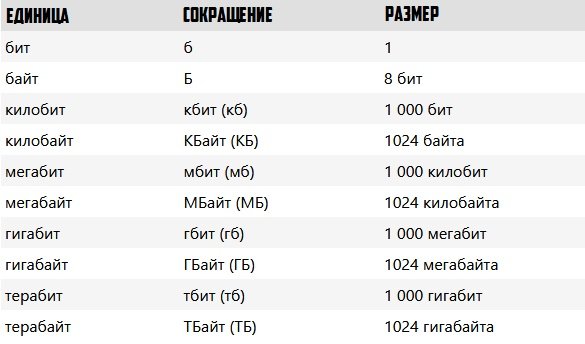 Для теста начните скачивать несколько таких фильмов:
Для теста начните скачивать несколько таких фильмов:
Обратите внимание на колонку S — количество «сидов» , т.е. уже скачавшх торрент человек и сидящих на раздаче. Чем больше их количество — тем больше и скорость. Выбираем два самых популярных торрента и начинаем закачку. Дожидаемся, пока скорость будет максимальной:
Таким образом, скоростью закачки вы сможете посчитать свою тарифную скорость. Рассчитаем на моем примере. Скорость в торрентах измеряется в БАЙТАХ (как видно на скриншоте обычно букву B делают большой в сочетании kB)
Мегабайт и Мегабит — в чем разница? Где подвох?
Один из самых частых вопросов, который задают пользователи нашей сети службе технической поддержки компании Интралан, это вопрос о скорости. И, поскольку обращение приходит в службу поддержки клиентов, несложно догадаться, что это скорее претензия, чем благодарность.
Чаще всего вопрос звучит так: «Почему у меня скорость 8 мегабит, а качает со скоростью 1 мегабит?».
1. Несмотря на то, что скорость принято измерять в мегаБИТах, а объем информации в мегаБАЙТах, многие программы, например, всеми любимый торрент, показывают скорость именно в мегаБАЙТах.
2. Каждый байт информации состоит из 8 бит, таким образом, один мегаБАЙТ больше одного мегаБИТа ровно в 8 р
Мбит в мбайт. Чем отличается мегабит от мегабайта
Мегабайт и Мегабит — в чем разница? Где подвох?
Один из самых частых вопросов, который задают пользователи нашей сети службе технической поддержки компании Интралан, это вопрос о скорости. И, поскольку обращение приходит в службу поддержки клиентов, несложно догадаться, что это скорее претензия, чем благодарность.
Чаще всего вопрос звучит так: «Почему у меня скорость 8 мегабит, а качает со скоростью 1 мегабит?».
1. Несмотря на то, что скорость принято измерять в мегаБИТах, а объем информации в мегаБАЙТах, многие программы, например, всеми любимый торрент, показывают скорость именно в мегаБАЙТах.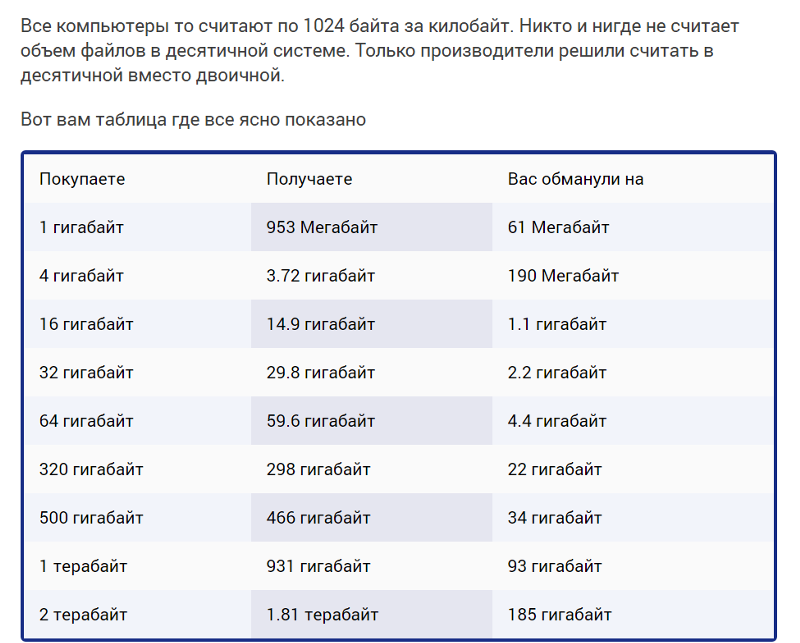
2. Каждый байт информации состоит из 8 бит, таким образом, один мегаБАЙТ больше одного мегаБИТа ровно в 8 раз. Именно поэтому, при скорости 8 мегаБИТ в секунду, информация скачивается или отправляется по 1 мегаБАЙТу в секунду. А при скорости 100 мбит/сек максимальное количество информации, которое можно получить или отправить за одну секунду, равняется примерно 12 мегаБАЙТам. Зная это, легко рассчитать, что для скачивания одного фильма в FullHD качестве, объем которого составляет 9 Гигабайт (9 000 мегабайт), потребуется следующее количество времени для каждого из тарифов:
1. На скорости 2 мбит/сек — 10 часов.
2. На скорости 4 мбит/сек — 5 часов.
3. На скорости 5 мбит/сек — 4 часа.
4. На скорости 8 мбит/сек — 2 часа 30 минут.
5. На скорости 10 мбит/сек — 2 часа
6. На скорости 15 мбит/сек — 1 час 15 минут.
7. На скорости 30 мбит/сек — 37 минут.
8. На скорости 50 мбит/сек — 24 минуты.
9. На скорости 100 мбит/сек — 12 минут.
Благодаря этой небольшой памятке из 9 пунктов, вы сможете понять, какова у вас реальная скорость. Кроме того, представленная информация поможет определиться с выбором тарифа.
Как правильно измерить реальную скорость Интернета.
Второй по частоте вопрос звучит следующим образом: «Почему у меня тормозит Интернет?»
Как правило, первый, кому предъявляют эту претензию, это провайдер Интернета. Казалось бы, это вполне логично. Однако, только в 1 случае из 100 скорость «хромает» по вине провайдера. Самое интересное, происходит это в то время, когда Интернет вообще не должен работать. Фактически это происходит из-за каких-либо аварийных ситуаций, связанных с отказом оборудования или программного обеспечения, выходом из строя серверов или повреждением линий связи. В эти моменты, провайдер включает в работу резервные кана
Чему равен 1 мбит. Мегабайт и Мегабит
В гонке за лидерство на рынке интернет-провайдеры, предлагающие проводной Интернет, используют разные стратегии.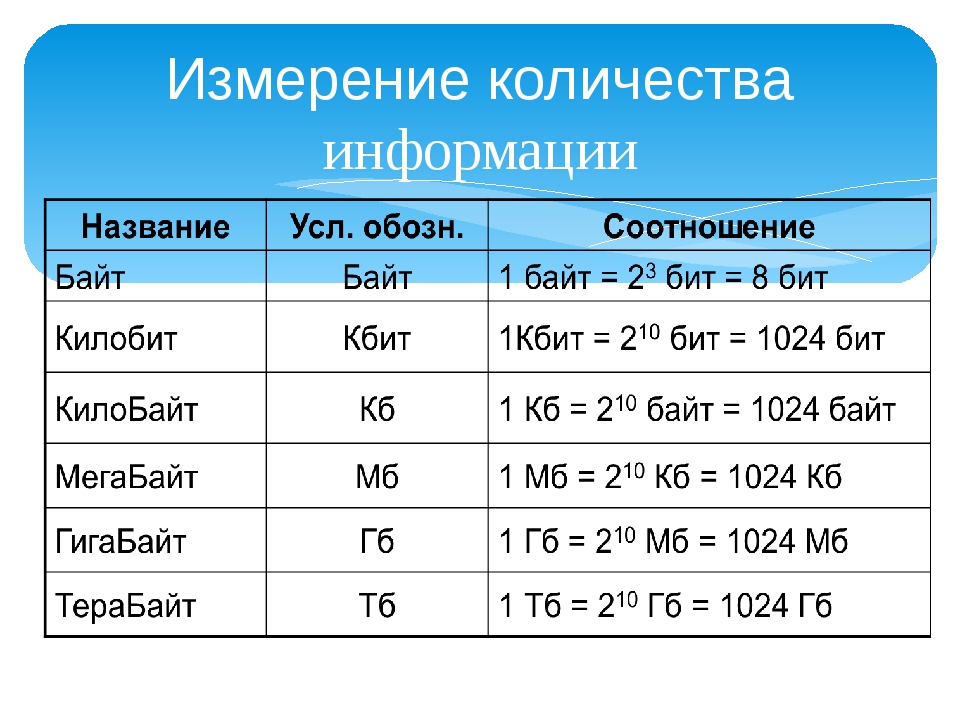 Многие из них идут привычным путем: удешевляют тарифы, улучшают оборудование, обеспечивают поддержку локальных медиаресурсов с бесплатным контентом. Но есть и такие провайдеры, которые свое место под солнцем пытаются завоевать амбициозными фишками типа поставки высокоскоростного Интернета – соединения со скоростью, превышающей 100 Мбит/с. В некоторых странах СНГ (например, в Казахстане) пока что редко можно встретить предлагаемую провайдерами скорость Интернета больше 150 Мбит/с. А вот на сайтах интернет-провайдеров России, Украины и Беларуси предложения в виде тарифных планов со скоростью 200, 300, 500 и даже 1000 Мбит/с – не редкость. Высокоскоростные тарифные планы стоят дороже обычных, в рамках которых обещается, как правило, безлимитный трафик и скорость до 100 Мбит/с. Стоимость высокоскоростных тарифов больше тарифов обычных, однако цены не прямо пропорциональны кратности увеличения скорости. За тариф со скоростью 200 Мбит/с провайдеры просят стоимость скорости 100 Мбит/с с наценкой в среднем 30-40%.
Многие из них идут привычным путем: удешевляют тарифы, улучшают оборудование, обеспечивают поддержку локальных медиаресурсов с бесплатным контентом. Но есть и такие провайдеры, которые свое место под солнцем пытаются завоевать амбициозными фишками типа поставки высокоскоростного Интернета – соединения со скоростью, превышающей 100 Мбит/с. В некоторых странах СНГ (например, в Казахстане) пока что редко можно встретить предлагаемую провайдерами скорость Интернета больше 150 Мбит/с. А вот на сайтах интернет-провайдеров России, Украины и Беларуси предложения в виде тарифных планов со скоростью 200, 300, 500 и даже 1000 Мбит/с – не редкость. Высокоскоростные тарифные планы стоят дороже обычных, в рамках которых обещается, как правило, безлимитный трафик и скорость до 100 Мбит/с. Стоимость высокоскоростных тарифов больше тарифов обычных, однако цены не прямо пропорциональны кратности увеличения скорости. За тариф со скоростью 200 Мбит/с провайдеры просят стоимость скорости 100 Мбит/с с наценкой в среднем 30-40%. А в акционных тарифах, на которые нужно срочно переходить до такого-то числа, иначе шанс будет упущен, наценка может быть и того меньше. В чем же секрет такой щедрости? Все ли объясняется стратегией «в большой упаковке дешевле»? Ниже рассмотрим подводные камни высокоскоростных тарифных.
А в акционных тарифах, на которые нужно срочно переходить до такого-то числа, иначе шанс будет упущен, наценка может быть и того меньше. В чем же секрет такой щедрости? Все ли объясняется стратегией «в большой упаковке дешевле»? Ниже рассмотрим подводные камни высокоскоростных тарифных.
1. Зачем нужна скорость Интернета больше 100 Мбит/с?
Высокая скорость Интернета – более 100 Мбит/с – актуальна далеко не в каждом случае. Тарифного плана со скоростью 100 Мбит/с будет достаточно для комфортного веб-серфинга, онлайн-игр, просмотра IP-TV или видео в Интернете, в том числе в HD-качестве. Проблемы могут возникнуть разве что в случае подключения по Wi-Fi такого числа устройств, при которых роутер начинает сильно урезать скорость для каждого из пользователей домашней сети. Для усредненного роутера это, как правило, более 10 устройств (включая телевизоры, холодильники и прочую технику Smart House).
Скорость Интернета больше 100 Мбит/с имеет смысл только при скачивании на компьютер увесистых файлов – дистрибутивов операционных систем или прочего ПО, видео в высоком качестве, аудиоколлекций и т.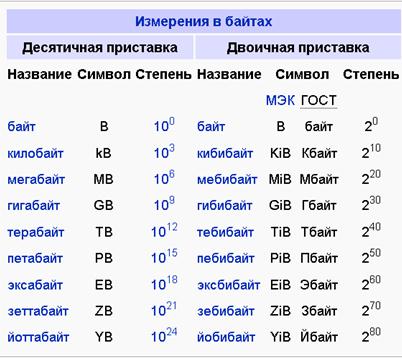 п. Только при постоянном скачивании большого размера файлов оплата высокоскоростного интернет-подключения может быть оправдана. Например, если члены всей семьи вечерами в одно и то же время активно скачивают файлы с торрент-трекеров и файловых хранилищ. Но и то речь идет только о тех тарифных планах, скорость которых в силу технических причин может быть задействована на компьютерных и мобильных устройствах в доме. Ведь чтобы раскрыть потенциал высокоскоростного тарифного плана, необходимо иметь в доме технику, которая бы, собственно, и обеспечила раскрытие этого потенциала. А не вся даже современная техника заточена под возможность использования высоких
п. Только при постоянном скачивании большого размера файлов оплата высокоскоростного интернет-подключения может быть оправдана. Например, если члены всей семьи вечерами в одно и то же время активно скачивают файлы с торрент-трекеров и файловых хранилищ. Но и то речь идет только о тех тарифных планах, скорость которых в силу технических причин может быть задействована на компьютерных и мобильных устройствах в доме. Ведь чтобы раскрыть потенциал высокоскоростного тарифного плана, необходимо иметь в доме технику, которая бы, собственно, и обеспечила раскрытие этого потенциала. А не вся даже современная техника заточена под возможность использования высоких
Чем отличается мегабит от мегабайта
Один из самых частых вопросов, которые задают пользователи нашей службе технической поддержки, это вопрос о скорости. И, поскольку обращение приходит в службу поддержки клиентов, несложно догадаться, что это скорее претензия, чем благодарность.
Чаще всего вопрос звучит так: « Почему у меня скорость 8 мегабит, а качает со скоростью 1 мегабит?» .
Несмотря на то, что скорость принято измерять в мегаБИТах, а объем информации в мегаБАЙТах, многие программы, например, всеми любимый торрент, показывают скорость именно в мегаБАЙТах.
Каждый байт информации состоит из 8 бит, таким образом, один мегаБАЙТ больше одного мегаБИТа ровно в 8 раз. Именно поэтому, при скорости 8 мегаБИТ в секунду, информация скачивается или отправляется по 1 мегаБАЙТу в секунду. А при скорости 100 мбит/сек максимальное количество информации, которое можно получить или отправить за одну секунду, равняется примерно 12 мегаБАЙТам. Зная это, легко рассчитать, что для скачивания одного фильма в FullHD качестве, объем которого составляет 9 гигабайт (9 000 мегабайт), потребуется следующее количество времени для каждого из тарифов:
На скорости 2 мбит/сек — 10 часов.
На скорости 4 мбит/сек — 5 часов.
На скорости 5 мбит/сек — 4 часа.
На скорости 8 мбит/сек — 2 часа 30 минут.
На скорости 10 мбит/сек — 2 часа.
На скорости 15 мбит/сек — 1 час 15 минут.
На скорости 30 мбит/сек — 37 минут.
На скорости 50 мбит/сек — 24 минуты.
На скорости 100 мбит/сек — 12 минут.
Благодаря этой небольшой памятке из 9 пунктов, вы сможете понять, какова у вас реальная скорость. Кроме того, представленная информация поможет определиться с выбором тарифа.
Как правильно измерить реальную скорость Интернета.
Второй по частоте вопрос звучит следующим образом: «Почему у меня тормозит Интернет?» .
Как правило, первый, кому предъявляют эту претензию, это провайдер Интернета. Казалось бы, это вполне логично. Однако, только в 1 случае из 100 скорость «хромает» по вине провайдера. Самое интересное, происходит это в то время, когда Интернет вообще не должен работать. Фактически это происходит из-за каких-либо аварийных ситуаций, связанных с отказом оборудования или программного обеспечения, выходом из строя серверов или повреждением линий связи. В эти моменты, провайдер включает в работу резервные каналы связи, либо резервные сервера и маршрутизаторы, которые могут обеспечивать работу абонентов в
единиц данных Преобразование
Добро пожаловать в наш онлайн-калькулятор расширенного хранилища данных . Это лучшее место, где вы можете выполнять преобразования между большим количеством различных блоков данных , таких как байт, килобайт, мегабайт, терабайт, петабайт и многие другие, а также выполнять ряд преобразований между скоростью передачи данных ед.. Мы вычисляем десятичные и двоичные числа, кратные байтам, и наш конвертер единиц хранения данных очень прост в использовании.Чтобы начать конкретную операцию конвертации, пожалуйста, выберите единицу измерения ниже и перейдите на соответствующую страницу конвертации на нашем сайте.
Байты (B)
Преобразование байтов.
Байт — это базовая единица данных.
1 байт = 8 бит.
Килобайт (КБ)
Перевести килобайты.
1 килобайт = 1000 1 байта в SI
1 килобайт = 1024 1 = 2 10 байта в двоичном формате
Мегабайты (МБ)
Конвертировать мегабайты.
1 мегабайт = 1000 2 байта в SI
1 мегабайт = 1024 2 = 2 20 байта в двоичном формате
Скорость передачи данных
Преобразование единиц скорости передачи данных.
Гбит / с, Мбит / с, кбит / с, МБ / с, кБ / с.
Гигабайты (ГБ)
Конвертировать гигабайты.
1 гигабайт = 1000 3 байта в SI
1 гигабайт = 1024 3 = 2 30 байта в двоичном формате
Терабайты (ТБ)
Конвертировать терабайты.
1 терабайт = 1000 4 байта в SI
1 терабайт = 1024 4 = 2 40 байта в двоичном формате
Петабайты (ПБ)
Конвертировать петабайты.
1 Петабайт = 1000 5 байта в SI
1 Петабайт = 1024 5 = 2 50 байта в двоичном формате
Префикс МЭК единиц данных Преобразование
Мегабайт и Гигабайт
Сколько байтов в мегабайте?
В двоичной системе, используемой компьютерами, один мегабайт содержит 1 048 576 байт.Но также есть один миллион байтов в 1 МБ в десятичной системе счисления или по основанию 10. В системе счисления 10 один мегабайт эквивалентен 10 * 6 байтам. С другой стороны, в двоичной системе или системе счисления 2 один мегабайт равен 2 * 20 байтов.
Единица измерения мегабайта — МБ; символ единицы байта — B. А один мегабайт в миллион раз больше байта.
Воспользуйтесь нашим онлайн-инструментом, чтобы легко конвертировать мегабайты в байты.
В чем разница между МБ и КБ?
Килобайт кратен единице цифровой информации с префиксом килобайт.Килобайт состоит из 1000 байтов, но в компьютерной системе килобайт означает 1024 байта. Сегодня килобайт содержит мало информации, поэтому объем памяти компьютерного оборудования в основном выражается в гигабайтах и терабайтах.
Мегабайт — это единица измерения информации в компьютерном хранилище и обработке. Один мегабайт состоит из 1 000 000 байтов по основанию 10. Первоначально один мегабайт был не одним миллионом байтов, а 1 048 576 байтами. Это также означает, что 1 МБ равен 2 * 20 байтам или 1024 * 2 байтам.
Воспользуйтесь нашим удобным инструментом для быстрого преобразования мегабайт в килобайты.
Подробнее читайте в нашем блоге Мегабайты против гигабайт.
Популярные преобразователи единиц данных
Наиболее часто используемые блоки хранения и преобразователи передачи данных.
В чем разница между битом и байтом?
В современных вычислениях используется множество разнообразных терминов и определений, которые не встречаются в других контекстах, некоторые из которых звучат удивительно похоже на неподготовленный слух.Их расходящиеся значения могут привести к большой путанице, когда, например, они появляются в новостных статьях, часто с неправильным значением. Различие между битом и байтом — это один из таких случаев, когда одинаковые термины имеют значения, которые точно не коррелируют; В частности, биты имеют несколько определений, отражающих различные способы измерения компьютерных данных.
В данном случае речь идет о единицах информации, хранящихся в памяти компьютерной системы или передаваемой в системе.Итак, в чем разница между битом и байтом?
Что такое бит?
По простейшему определению, бит — это просто меньшая единица информации, чем байт. Он отражает основной логический процесс транзистора: единая единица информации, отражающая ноль (отсутствие заряда) или единицу (завершенная, заряженная цепь). В одном байте информации восемь битов. В качестве альтернативы, что чаще встречается в современных коннотациях, биты (и их последовательно более крупные родственники, такие как килобиты, мегабиты и гигабиты) используются для измерения скорости передачи данных.Аббревиатура «Мбит / с» — одна из наиболее часто неверных интерпретаций во всех современных вычислениях: она относится к «мегабитам», а не «мегабайтам» в секунду.
Связанный ресурс: 30 самых доступных онлайн-программ бакалавриата в области компьютерных наук, 2017 г.
Что такое байт?
Байт представляет восемь битов и является наиболее часто используемым термином, относящимся к количеству информации, хранящейся в памяти компьютера. Этот термин не относится к «восьми битам» в простом математическом смысле, а к конкретному набору из восьми битов, которые действуют как единое целое в компьютерной системе.Впервые байт был назван в 1956 году при разработке компьютера IBM Stretch. В то время это было более тесно связано с «бит»; его название — это намеренное неправильное написание слова «укус», чтобы избежать случайной путаницы. При сокращении буква «B» пишется с заглавной буквы, чтобы отличать ее от ее меньшего родственника; «Гб» — это сокращение от «гигабит», а «ГБ» — от «гигабайт».
Большие блоки компьютерной памяти
Существует множество стандартных префиксов, используемых для битов и байтов, в чем и заключается большая путаница, поскольку усилия по унификации стандартизации во всей международной компьютерной индустрии еще не полностью успешны.Префиксы «кило», «мега» и «гига» представляют собой метрические префиксы, каждый из которых имеет значение, кратное одной тысяче, но память компьютерной системы организована в виде двоичной структуры, основанной на степени 2. В компьютерной системе существует другой набор значений. префиксы относятся к 1024 из предшествующих единиц вместо одной тысячи, но производство на коммерческом уровне нормализовало использование метрических измерений для этих единиц, что означает, что «мегабайт» может относиться к 1000 или 1024 килобайтам, а килобайт может относиться к до 1000 или 1024 байтов.К тому времени, когда мы достигнем наивысшего названного количества памяти, используемого в настоящее время на промышленном или научном уровне, эта путаница трансформируется в разницу в емкости до 20%.
Вообще говоря, большая часть путаницы в компьютерной терминологии связана с крупномасштабными системами и людьми, профессионально работающими с компьютерами и информационными технологиями. В качестве общего принципа среднестатистический компьютер и интернет-пользователи могут спокойно думать о разнице между битом и байтом как о простой емкости: байт равен 8 битам, а биты (и их последовательные более крупные метрические аналоги) в основном используются для измерения скорость передачи данных, а не объем памяти.
В чем разница между Мбит / с и Мбит / с?
Мбит / с — это сокращение для мегабайт в секунду , тогда как Мбит / с — это сокращение для мегабит в секунду . Восемь мегабит равны одному мегабайту. Эти сокращения обычно используются, чтобы указать, сколько данных может быть передано в секунду между двумя точками. В некоторых случаях Мбит / с используется как сокращение для мегабит в секунду; однако строчная м технически означает «милли», а не «мега», поэтому на самом деле это не одно и то же.
Мужчина держит компьютерЧтобы представить мегабиты и мегабайты в перспективе, давайте вернемся на минутку. Один бит данных — это одна цифра «включено» или «выключено», единица или ноль.Для представления одного символа или одного байта данных требуется восемь битов.
- 8 бит = 1 байт
- 1000 байтов = 8 килобит (КБ) = 1 килобайт (КБ)
- 1000 килобайт (КБ) = 8 мегабит (МБ) = 1 мегабайт (МБ)
В качестве места возможной путаницы следует упомянуть, что существуют две разные системы для вычисления кратных данных: десятичная система, как указано выше, и двоичная система.
Согласно двоичной системе, используемой для хранения и памяти компьютера, требуется не 1000 байтов, чтобы равняться килобайту, а 1024 байта. Это потому, что двоичная система имеет основание 2, а 2 10 = 1024.Технически в данном случае используются обозначения Kibibyte (KiB) и Mebibyte (MiB), но они не прижились в государственном секторе, поэтому во многих случаях «MB» означает 1024 килобайт, а другие — 1000 килобайт. Однако при рассмотрении Мбит / с применяется десятичная система, поскольку речь идет о скорости передачи данных, а не о хранении данных.
Скорость передачи данных очень удобна для измерения уровней производительности различных аппаратных устройств.Все, от портов USB и Firewire® до устройств чтения карт памяти и мобильных устройств, связано с соответствующей скоростью передачи данных, часто измеряемой в мегабитах или мегабайтах в секунду.
Мы также должны переводить скорость в ценность при рассмотрении тарифных планов Интернет-услуг, рекламируемых в виде скорости загрузки и выгрузки, выраженной в килобитах в секунду (кбит / с) или мегабитах в секунду.Например, типичный план цифровой абонентской линии (DSL) может иметь верхний предел передачи 1500 кбит / с, который также может быть выражен как 1,5 Мбит / с. План кабельного телевидения может быть объявлен со скоростью до 5000 кбит / с или 5 Мбит / с; а оптоволоконный Интернет может достигать скорости 50 Мбит / с и более.
Беспроводная сеть G (802.11g) имеет максимальную скорость передачи 54 Мбит / с, что делает его намного быстрее, чем все тарифные планы, кроме самых быстрых оптоволоконных сетей. К счастью, переход на беспроводное соединение не замедлит ваш серфинг. Более современный стандарт беспроводной связи N (802.11n) не может ускорить подключение к Интернету, но обеспечит более высокую скорость передачи данных между компьютерами в локальной сети до 100 Мбит / с, что примерно вдвое превышает скорость передачи данных в сетях G.
Как будто аббревиатуры недостаточно близки, чтобы вызвать путаницу, не помогает то, что они часто выражаются в неправильном регистре.В случае сомнений поищите переводы, такие как килобит или эквивалент килобайта, или просто спросите кого-нибудь, действительно ли в спецификации указаны мегабиты в секунду или мегабайты в секунду.
Тестовая пропускная способность сети, задержка задержки, джиттер, скорость передачи, потеря пакетов и надежность
Измерение производительности сети всегда было сложной и неясной задачей, главным образом потому, что большинство инженеров и администраторов не уверены, какой подход лучше всего подходит для их LAN или WAN сети .
Распространенный (и очень простой) метод тестирования производительности сети заключается в инициировании простой передачи файла с одного конца (обычно рабочей станции) на другой (обычно сервер), однако этот метод часто обсуждается инженерами, и для этого есть веские причины. что: Когда выполняет передачу файлов , мы не только измеряем скорость передачи , но также задержки жесткого диска на обоих концах потока. Весьма вероятно, что целевой объект способен принять на более высокие скорости передачи , чем источник может отправить, или наоборот.Эти узкие места , вызванные жесткими дисками, механизмом организации очередей операционной системы или другими аппаратными компонентами, вызывают нежелательные задержки , в конечном итоге обеспечивая неверные результаты.
Лучший способ измерить максимальную пропускную способность и другие аспекты сети — минимизировать задержку, вносимую машинами, участвующими в тесте. Машины высокого / среднего уровня (серверы, рабочие станции или ноутбуки) могут использоваться для выполнения этих тестов, если они не выполняют другие задачи во время тестовых операций.
В то время как у крупных компаний есть финансовые ресурсы, чтобы преодолеть все вышеперечисленное и приобрести дорогостоящее оборудование, предназначенное для тестирования сетевых сред, остальные из нас могут полагаться на другие методы и инструменты, большинство из которых свободно доступны в сообществе открытого исходного кода.
ПРЕДСТАВЛЯЕМ IPERF
Iperf — это простой и очень мощный сетевой инструмент, разработанный для измерения пропускной способности TCP и UDP. Настраивая различные параметры и характеристики протокола TCP / UDP, инженер может выполнить ряд тестов, которые предоставят представление о доступности полосы пропускания, задержке, джиттере и потере данных в сети.
Основные характеристики Iperf:
- Измерение пропускной способности TCP и UDP
- Сообщение о максимальном размере сегмента / максимальном блоке передачи
- Поддержка размера окна TCP
- Многопоточность для нескольких одновременных подключений
- Создание определенных потоков пропускной способности UDP
- Измерение потери пакетов
- Измерение джиттера задержки
- Возможность запуска в качестве службы или демона
- Возможность установки и интервала для автоматизации тестов производительности
- Сохранить результаты и ошибки в файл (полезно для последующего просмотра результатов)
- Работает под Windows, Linux OSX или Solaris
В отличие от других необычных инструментов, Iperf — это программа командной строки, которая принимает ряд различных параметров, что делает ее очень простой и гибкой в использовании.Пользователи, которые предпочитают инструменты на основе графического интерфейса, могут загрузить Kperf или Jperf, которые представляют собой проекты усовершенствования, направленные на обеспечение дружественного интерфейса графического интерфейса для Iperf.
Еще одна замечательная особенность Iperf заключается в том, что оба конца не обязательно должны работать в одной и той же операционной системе. Это означает, что один конец может работать на ПК / сервере Windows, а другой конец — в системе на базе Linux.
В настоящее время поддерживаются следующие операционные системы:
- Windows 2000, XP, 2003, Vista, 7, 8 и Windows 2008
- Linux 32-разрядная (i386)
- Linux 64-разрядная (AMD64)
- MacOS X (Intel и PowerPC)
- Oracle Solaris (8, 9 и 10)
ЗАГРУЗКА IPERF / JPERF ДЛЯ WINDOWS & LINUX — КОМПИЛЯЦИЯ И УСТАНОВКА НА LINUX
Iperf можно бесплатно загрузить в разделе загрузок утилит для администратора.Загружаемый zip-файл содержит версию Iperf для Windows и Linux, а также графические интерфейсы на основе Java (Jperf). Полные инструкции по установке доступны в файле .zip.Версия для Linux легко устанавливается с помощью процедуры, описанной ниже. Первый шаг — распаковать и разархивировать файл, содержащий приложение Iperf:
[root @ Nightsky ~] # tar -zxvf iperf-2.0.5.tar.gz
Затем войдите в каталог Iperf, настройте, скомпилируйте и установите приложение: [root @ Nightsky ~] # cd iperf-2.0.5
[root @ Nightsky iperf-2.0.5] # ./configure
[root @ Nightsky iperf-2.0.5] # make
< вывод пропущен >
[root @ Nightsky iperf-2.0. 5] # make install
< вывод опущен >
Наконец, очистите каталог, содержащий наши скомпилированные оставшиеся файлы:
[root @ Nightsky iperf-2.0.5] # make clean
Iperf можно удобно найти в каталоге / usr / local / bin / на сервере или рабочей станции Linux.
Ниже приведен снимок экрана с графическим интерфейсом пользователя Windows — приложение Jperf . Его дружественный интерфейс позволяет легко выбрать скорость полосы пропускания, параметры протокола и многое другое всего несколькими щелчками мыши. В верхней части графического интерфейса Jperf также будет отображать команду CLI, используемую для выбранных параметров — отличная функция:
ИДЕИ ПО ОБЕСПЕЧЕНИЮ IPERF — ПОДРОБНЫЕ ПРИМЕРЫ ПОЛЬЗОВАНИЯ IPERF
Наличие отличного инструмента, такого как Iperf для измерения производительности сети, потерь пакетов, джиттера и других характеристик сети, открывает ряд блестящих возможностей, которые могут помочь инженеру не только определить возможные подводные камни в их сети (LAN или WAN), но и также протестируйте оборудование и технологии различных производителей, чтобы выявить реальные различия в производительности между ними.
Вот несколько идей, которые пришли в голову команде Firewall.cx во время нашего мозгового штурма на Iperf:- Измерение пропускной способности магистрали сети (LAN)
- Измерение джиттера и потери пакетов по каналам. Значение джиттера особенно важно для сетевых каналов, поддерживающих передачу голоса по IP (VoIP), поскольку высокий уровень джиттера может прервать вызов VoIP.
- Протестируйте скорость соединения WAN и CIR. Предоставляет ли провайдер телефонной связи скорость, за которую мы платим?
- Протестируйте пропускную способность VPN маршрутизатора или межсетевого экрана между ссылками.Настраивая алгоритмы шифрования IPSec, мы можем значительно увеличить пропускную способность.
- Проверка производительности точки доступа между клиентами. Беспроводные клиенты подключаются к точке доступа со скоростью 150 или 300 Мбит / с, но каковы максимальные скорости, которые могут быть достигнуты между ними?
- Тестовый клиент — узкие места сервера. Если есть проблема с производительностью сервера, и мы не совсем уверены, связана ли она с сетью, Iperf может помочь пролить свет на источник проблемы, исключив из уравнения возможные узкие места, такие как жесткие диски.
- Создание параллельных потоков передачи данных для увеличения нагрузки на сеть для проверки использования маршрутизатора или коммутатора. Запустив Iperf на нескольких рабочих станциях с несколькими потоками, мы можем создать значительную нагрузку на нашу сеть и выполнить различные стресс-тесты.
На первый взгляд очевидно, что Iperf — это инструмент, который можно использовать для тестирования любой части вашей сети, будь то каналы UTP, волоконно-оптические каналы, Wi-Fi, выделенные линии, инфраструктура VoIP и многое другое.
Поскольку каждая сеть имеет разные потребности и проблемы, мы подумали, что было бы лучше использовать другой подход к Iperf и вместо того, чтобы представлять результаты тестирования наших настроек (LAB Environment), показать, как его можно использовать для тестирования и диагностики различных проблем, которые могут возникнуть у инженеров. вынужден иметь дело с.
Имея четкое представление о том, как использовать параметры, поддерживаемые Iperf, инженеры могут настраивать команды, чтобы помочь им определить свои собственные сетевые проблемы и протестировать их производительность.
По этой причине мы разделили эту презентацию Iperf, охватив ее различные параметры. Обратите внимание, что параметры чувствительны к регистру :
- Настройки Iperf по умолчанию для сервера и клиента
- Порты связи ( -p ), интервал ( -i ) и синхронизация ( -t )
- Отчет о формате данных (Кбит / с, Мбит / с, Кбайт, Мбайт) ( -f )
- Длина буфера для чтения или записи ( -l )
- Тесты протокола UDP ( -u ) и настройки пропускной способности UDP ( -b )
- Несколько параллельных потоков ( -P )
- Двунаправленное измерение полосы пропускания ( -r )
- Одновременное двунаправленное измерение полосы пропускания ( -d )
- Размер окна TCP ( -w )
- Максимальный размер сегмента TCP (MSS) ( -M )
- Справка Iperf ( -h )
НАСТРОЙКИ IPERF ПО УМОЛЧАНИЮ ДЛЯ СЕРВЕРА И КЛИЕНТА
Сторона сервера
По умолчанию сервер Iperf прослушивает TCP-порт 5001 с размером окна TCP 85 Кбайт .При запуске Iperf в серверном режиме под Windows размер окна TCP устанавливается равным 64 КБ. Сервер Iperf запускается с помощью следующей команды:
[root @ Nightsky bin] # iperf -s————————————————— ———-
Сервер прослушивает TCP-порт 5001
Размер окна TCP: 85,3 КБайт (по умолчанию)
————————————————— ———-
Клиентская сторона
Клиент Iperf подключается к серверу Iperf через порт TCP 5001 .При работе в клиентском режиме мы должны указать IP-адрес сервера Iperf. Iperf немедленно запустится и представит свои результаты:
C: \ Users \ Chris \ Desktop \ iperf-2.0.5-2-win32> iperf -c 192.168.5.5————————————————— ———-
Клиент подключается к 192.168.5.5, TCP-порт 5001
Размер окна TCP: 64,0 КБайт (по умолчанию)
————————————————— ———-
[3] местный 192.Порт 168.5.237 52339 соединен с портом 192.168.5.5 5001
[ID] Интервал пропускной способности передачи
[3] 0,0-10,0 сек 105 МБ 87,6 Мбит / сек
Средняя пропускная способность теста составила 87,6 Мбит / с
Результаты на стороне сервера
Сервер также предоставляет результаты теста, позволяя обоим концам проверить результаты. В некоторых случаях может быть небольшая разница в пропускной способности из-за того, как она рассчитывается с каждого конца:
————————————————— ———-Сервер прослушивает TCP-порт 5001
Размер окна TCP: 85.3 КБайт (по умолчанию)
————————————————— ———-
[4] локальный порт 192.168.5.5 5001 подключен к порту 192.168.5.237 52339
[ID] Интервал передачи Пропускная способность
[4] 0,0-10,0 с 105 МБ 87,5 Мбит / с
ПОРТЫ СВЯЗИ (-P), ИНТЕРВАЛ (-I) И ВРЕМЯ (-T)
Порт, под которым работает Iperf, можно изменить с помощью параметра –p .Одно и то же значение должно быть настроено как на стороне сервера, так и на стороне клиента. Интервал -i — это параметр сервера / клиента, используемый для установки интервала между периодическими отчетами о пропускной способности в секундах, и очень полезен, чтобы увидеть, как отчеты о пропускной способности меняются в течение периода тестирования.
Параметр синхронизации –t зависит от клиента и указывает продолжительность теста в секундах. По умолчанию — 10 секунд.
Сторона сервера
[root @ Nightsky bin] # iperf -s -p 32000————————————————— ———-
Сервер прослушивает TCP-порт 32000
Размер окна TCP: 85.3 КБайт (по умолчанию)
————————————————— ———-
Клиентская сторона
C: \ Users \ Chris \ Desktop \ iperf-2.0.5-2-win32> iperf -c 192.168.5.5 -p 32000 -i 2 -t 5————————————————— ———-
Клиент подключается к 192.168.5.5, TCP-порт 32000
Размер окна TCP: 64,0 КБайт (по умолчанию)
————————————————— ———-
[3] местный 192.168.5.237 порт 52602 соединен с портом 192.168.5.5 32000
[ID] Интервал пропускной способности передачи
[3] 0,0–2,0 с 20,4 МБ 85,5 Мбит / с
[3] 2,0–4,0 с 20,8 МБ 87,0 Мбит / с
[3] 0,0–5,0 с 51,8 МБ 86,5 Мбит / с
Результаты на стороне сервера
————————————————— ———-Сервер прослушивает TCP-порт 32000
Размер окна TCP: 85.3 КБайт (по умолчанию)
————————————————— ———-
[4] локальный порт 192.168.5.5 32000 соединен с портом 192.168.5.237 52678
[ID] Интервал пропускной способности передачи
[4] 0,0–5,0 с 51,6 МБ 86,2 Мбит / сОТЧЕТ О ФОРМАТЕ ДАННЫХ (КБАЙТОВ И КБПС, МБАЙТОВ И МБПС) (-F) — ПАРАМЕТР СЕРВЕРА / КЛИЕНТА
Iperf может отображать результаты пропускной способности в другом формате, что упрощает чтение.Измерения пропускной способности и передачи данных будут отображаться в выбранном формате.
Сторона сервера
[root @ Nightsky bin] # iperf -s————————————————— ———-
Сервер прослушивает TCP-порт 5001
Размер окна TCP: 85,3 КБайт (по умолчанию)
————————————————— ———-
Клиентская сторона
Здесь тест выполняется на канале 10 Мбит / с с параметрами по умолчанию.Обратите внимание на отчет Transfer и Bandwidth в конце:
C: \ Users \ Chris \ Desktop \ iperf-2.0.5-2-win32> iperf -c 192.168.5.5————————————————— ———-
Клиент подключается к 192.168.5.5, TCP-порт 5001
Размер окна TCP: 64,0 КБайт (по умолчанию)
————————————————— ———-
[3] локальный порт 192.168.5.237 53006 соединен с 192.168.5.5 порт 5001
[ID] Интервал пропускной способности передачи
[3] 0,0-10,2 сек 11,4 МБ 9,39 Мбит / сек
Тот же тест был выполнен с параметром –f k , чтобы Iperf отображал результаты в формате килобайт и кбит / с :
C: \ Users \ Chris \ Desktop \ iperf-2.0.5-2-win32> iperf -c 192.168.5.5 -f k————————————————— ———-
Клиент подключается к 192.168.5.5, TCP-порт 5001
Размер окна TCP: 64,0 КБайт (по умолчанию)
————————————————— ———-
[3] локальный порт 192.168.5.237 53038 соединен с портом 192.168.5.5 5001
[ID] Интервал пропускной способности передачи
[3] 0,0-10,2 сек 11648 КБ 9373 Кбит / сек
ДЛИНА БУФЕРА ДЛЯ ЧТЕНИЯ ИЛИ ЗАПИСИ (-L) — ПАРАМЕТР СЕРВЕРА / КЛИЕНТА
Длина буфера используется редко, однако она полезна при работе с каналами большой емкости, такими как локальные сети (LAN).Параметр –l определяет длину буфера чтения / записи для каждой стороны и является параметром клиент / сервер. Возможные значения: K (Кбайт) или M (Мбайт). Лучше всегда следить за тем, чтобы обе стороны имели одинаковое значение буфера. По умолчанию длина буфера чтения / записи составляет 8 КБ.
Сторона сервера
[root @ Nightsky bin] # iperf -s -l 256K————————————————— ———-
Сервер прослушивает TCP-порт 5001
Размер окна TCP: 85.3 КБайт (по умолчанию)
————————————————— ———-
Клиентская сторона с буфером чтения / записи по умолчанию 8 КБ.
Обратите внимание, что для теста сторона Server не была задана, поэтому значение по умолчанию 8K .
C: \ Users \ Chris \ Desktop \ iperf-2.0.5-2-win32> iperf -c 192.168.5.241————————————————— ———-
Клиент подключается к 192.168.5.241, TCP-порт 5001
Размер окна TCP: 64,0 КБайт (по умолчанию)
————————————————— ———-
[3] локальный порт 192.168.5.237 53331 соединен с портом 192.168.5.241 5001
[ID] Интервал пропускной способности передачи
[3] 0,0-10,0 сек 735 МБ 616 Мбит / сек
Клиентская сторона с буфером чтения / записи 256 КБ.
Обратите внимание, что для этого теста на стороне сервера было установлено такое же значение длины буфера — 256K .
C: \ Users \ Chris \ Desktop \ iperf-2.0.5-2-win32> iperf -c 192.168.5.241 -l 256K————————————————— ———-
Клиент подключается к 192.168.5.241, TCP-порт 5001
Размер окна TCP: 64,0 КБайт (по умолчанию)
————————————————— ———-
[3] локальный порт 192.168.5.237 53330 соединен с портом 192.168.5.241 5001
[ID] Интервал пропускной способности передачи
[3] 0.0-10,0 сек 796 МБ 667 Мбит / сек
Клиентская сторона с буфером чтения / записи 20 МБ.
Обратите внимание, что для этого теста на стороне сервера было установлено такое же значение длины буфера — 20 МБ . Обратите внимание на резкое увеличение передачи и пропускной способности с буфером чтения / записи 20 МБ:
C: \ Users \ Chris \ Desktop \ iperf-2.0.5-2-win32> iperf -c 192.168.5.241 -l 20M————————————————— ———-
Клиент подключается к 192.168.5.241, TCP-порт 5001
Размер окна TCP: 64,0 КБайт (по умолчанию)
————————————————— ———-
[3] локальный порт 192.168.5.237 53860 соединен с портом 192.168.5.241 5001
[ID] Интервал пропускной способности передачи
[3] 0,0-10,2 с 980 МБ 803 Мбит / с
При запуске тестов с большими буферами чтения / записи не менее интересно отслеживать использование ЦП, памяти и полосы пропускания клиента или сервера.
Поскольку во время теста буфер размером 20 МБ переключается в память, использование памяти заметно возрастает. Любопытные могут также попробовать использовать буфер гораздо большего размера, например 100 МБ, чтобы посмотреть, как отреагирует система. В то же время загрузка ЦП также увеличится, поскольку он обрабатывает генерируемые и получаемые пакеты. Наш двухъядерный процессор справился с тестом без проблем, однако для того, чтобы поставить систему на колени, потребовалось совсем немного времени. По этой причине настоятельно рекомендуется не запускать другие тяжелые приложения во время тестов:
С другой стороны, мониторинг использования сети с помощью диспетчера задач Windows также помогает получить визуальный результат теста пропускной способности сети:
ИСПЫТАНИЯ ПРОТОКОЛА UDP (-U) И НАСТРОЙКИ ПОЛОСЫ UDP (-B) — ВАЖНО ДЛЯ СЕТЕЙ VOIP
Параметр –u — это параметр, специфичный для сервера / клиента.
Сети VoIP являются отличными кандидатами для этого типа испытаний и чрезвычайно важны. Тесты UDP могут предоставить нам ценную информацию о джиттере и потере пакетов. Джиттер — это вариация задержки, которая не зависит от самой задержки. Мы можем иметь высокое время отклика и низкие значения джиттера, не создавая проблем с VoIP-связью. Высокий джиттер может вызвать серьезные проблемы с вызовами VoIP и даже нарушить их.
Тест UDP также измеряет потерю пакетов в вашей сети.Канал хорошего качества должен иметь потерю пакетов менее 1% .
Параметр –b — это , специфичный для клиента , и позволяет нам указать пропускную способность для отправки в битах / сек. Полезная комбинация –u и –b позволяет нам контролировать скорость, с которой данные отправляются по тестируемому каналу. Значение по умолчанию — 1 Мбит / с.
Сторона сервера
[root @ Nightsky bin] # iperf -s -u————————————————— ———-
Сервер прослушивает UDP-порт 5001
Получение датаграмм размером 1470 байт
Размер буфера UDP: 224 КБ (по умолчанию)
————————————————— ———-
Клиентская сторона
Следующая команда инструктирует нашего клиента отправлять данные UDP со скоростью 10 Мбит / с :
C: \ Users \ Chris \ Desktop \ iperf-2.0.5-2-win32> iperf -c 192.168.5.5 -u -b10m————————————————— ———-
Клиент подключается к 192.168.5.5, UDP-порт 5001
Отправка датаграмм размером 1470 байт
Размер буфера UDP: 64,0 КБайт (по умолчанию)
————————————————— ———-
[3] локальный порт 192.168.5.237 64214 соединен с портом 192.168.5.5 5001
[ID] Интервал пропускной способности передачи
[3] 0.0-10,0 сек 11,8 МБ 9,89 Мбит / сек
[3] Отправлено 8418 дейтаграмм
[3] Отчет сервера:
[3] 0,0-10,0 с 5,23 МБ 4,39 Мбит / с 0,218 мс 4683/8417 (56%)
[3] 0,0–10,0 с 1 датаграммы получены с нарушением порядка
Важно отметить, что клиент Iperf представляет статистику своего локального и удаленного сервера Iperf. Пока клиент сообщает, что смог отправить данные со скоростью 9.89 Мбит / с , сервер сообщил, что получает данные со скоростью 4,39 Мбит / с , что явно указывает на проблему в нашей ссылке.
Далее в отчете о пропускной способности сервера ( 4,39 Мбит / с ) идет статистика джиттера и потери пакетов . Джиттер был измерен на 0,218 мс — приемлемая задержка, однако потеря пакетов 56% совершенно неприемлема и объясняет, почему сервер получил чуть меньше половины ( 4,39 Мбит / с ) скорости передачи 9.89 Мбит / с .
Когда тесты выявляют возможные сетевые проблемы, всегда лучше повторно запускать тест, чтобы определить, является ли потеря пакетов постоянной или происходит в определенные моменты времени во время полной передачи. Эту информацию можно получить, повторив команду Iperf, но с включением параметра –i 2 , который инструктирует нашего клиента отправлять данные UDP со скоростью 10 Мбит / с и устанавливает интервал между периодическими отчетами о пропускной способности на 2 секунды :
Клиентская сторона
C: \ Users \ Chris \ Desktop \ iperf-2.0.5-2-win32> iperf -c 192.168.5.5 -u -b10m -i 2————————————————— ———-
Клиент подключается к 192.168.5.5, UDP-порт 5001
Отправка датаграмм размером 1470 байт
Размер буфера UDP: 64,0 КБайт (по умолчанию)
————————————————— ———-
[3] локальный порт 192.168.5.237 64609 соединен с портом 192.168.5.5 5001
[ID] Интервал пропускной способности передачи
[3] 0.0-2,0 с 2,32 МБ 9,74 Мбит / с
[3] 2,0–4,0 с 2,40 МБ 10,1 Мбит / с
[3] 4,0–6,0 с 2,34 МБ 9,80 Мбит / с
[3] 6,0–8,0 с 2,07 МБ 8,68 Мбит / с
[3] 8,0–10,0 с 2,06 МБ 8,64 Мбит / с
[3] 0,0-10,3 с 11,2 МБ 9,10 Мбит / с
[3] Отправлено 7983 дейтаграмм
[3] Отчет сервера:
[3] 0.0-50,4 с 4,76 МБ 793 Кбит / с 0,270 мс 4584/7982 (57%)
[3] 0,0–50,4 с 1 датаграммы получены не по порядку
Результаты с отчетом с интервалом в 2 секунды показывают, что произошло значительное падение скорости передачи чуть позже, чем в середине теста, между 6 и 10 секундами. Если бы это была выделенная линия или канал Frame Relay, это, скорее всего, означало бы, что мы достигли нашего CIR (согласованная скорость передачи информации), и поставщик услуг замедляет нашу скорость передачи.
Конечно, необходимы дальнейшие испытания, но любой инженер может оценить ценную информацию, предоставленную с помощью этого простого теста.МНОЖЕСТВЕННАЯ ПАРАЛЛЕЛЬНАЯ РЕЗЬБА (-P) — СПЕЦИАЛЬНЫЙ ПАРАМЕТР КЛИЕНТА
Параметр нескольких параллельных потоков –P зависит от клиента и позволяет клиентской стороне запускать несколько потоков одновременно. Очевидно, что использование этого параметра разделит полосу пропускания на количество запущенных потоков и считается ценным параметром при тестировании функциональности QoS.Мы объединили его с параметром –l 4M , чтобы увеличить буфер чтения / записи до 4 МБ, увеличив производительность на обоих концах.
Сторона сервера
[root @ Nightsky bin] # iperf -s -l 4M————————————————— ———-
Сервер прослушивает TCP-порт 5001
Размер окна TCP: 85,3 КБайт (по умолчанию)
————————————————— ———-
Клиентская сторона
C: \ Users \ Chris \ Desktop \ iperf-2.0.5-2-win32> iperf -c 192.168.5.5 -l 4M -P 3————————————————— ———-
Клиент подключается к 192.168.5.5, TCP-порт 5001
Размер окна TCP: 64,0 КБайт (по умолчанию)
————————————————— ———-
[5] локальный порт 192.168.5.237 54222 соединен с портом 192.168.5.5 5001
[3] локальный порт 192.168.5.237 54220 соединен с портом 192.168.5.5 5001
[4] местный 192.168.5.237 порт 54221 соединен с портом 192.168.5.5 5001
[ID] Интервал пропускной способности передачи
[5] 0,0-11,5 с 44,0 МБ 32,1 Мбит / с
[4] 0,0-11,7 сек 44,0 МБ 31,5 Мбит / сек
[3] 0,0-11,8 сек 44,0 МБ 31,4 Мбит / сек
[SUM] 0,0-11,8 сек 132 МБ 94,1 Мбит / секИНДИВИДУАЛЬНОЕ ДВУНАПРАВЛЕННОЕ ИЗМЕРЕНИЕ ПОЛОСЫ (-R) — СПЕЦИАЛЬНЫЙ ПАРАМЕТР КЛИЕНТА
Параметр двунаправленности –r инициирует индивидуальный двунаправленный тест, заставляя клиента стать сервером после завершения его первоначального теста.Эта опция считается очень полезной, когда необходимо протестировать производительность в обоих направлениях, и избавляет нас от ручного переключения ролей между клиентом и сервером.
Сторона сервера
[root @ Nightsky bin] # iperf -s————————————————— ———-
Сервер прослушивает TCP-порт 5001
Размер окна TCP: 85,3 КБайт (по умолчанию)
————————————————— ———-
Клиентская сторона
C: \ Users \ Chris \ Desktop \ iperf-2.0.5-2-win32> iperf -c 192.168.5.5 -r————————————————— ———-
Сервер прослушивает TCP-порт 5001
Размер окна TCP: 64,0 КБайт (по умолчанию)
————————————————— ———-
————————————————— ———-
Клиент подключается к 192.168.5.5, TCP-порт 5001
Размер окна TCP: 64,0 КБайт (по умолчанию)
————————————————— ———-
[4] местный 192.168.5.237 порт 54538 соединен с портом 192.168.5.5 5001
[ID] Интервал пропускной способности передачи
[4] 0,0-10,0 сек 103 МБ 86,3 Мбит / сек
[4] локальный порт 192.168.5.237 5001 соединен с портом 192.168.5.5 39426
[4] 0,0-10,0 с 110 МБ 92,5 Мбит / с
Обратите внимание на два созданных соединения, по одному для каждого направления. Аналогичный отчет формируется на стороне сервера.ОДНОВРЕМЕННОЕ ДВУНАПРАВЛЕННОЕ ИЗМЕРЕНИЕ ПОЛОСЫ (-D) — КОНФИГУРАЦИЯ КЛИЕНТА
Параметр –d одновременного двунаправленного измерения полосы пропускания зависит от клиента и требует одновременного тестирования двусторонней передачи данных.Подумайте об этом как о полнодуплексном тесте между сервером и клиентом. Этот тест отлично подходит для выделенных линий WAN-каналов, которые обеспечивают синхронную скорость загрузки / выгрузки.
Мы протестировали его между нашим сервером Linux и клиентом Windows 7, используя параметр –l 5M, чтобы увеличить буфер отправки / получения и проверить скорость передачи через 100-мегабитный канал.
Сторона сервера
[root @ Nightsky bin] # iperf -s -l 5M————————————————— ———-
Сервер прослушивает TCP-порт 5001
Размер окна TCP: 85.3 КБайт (по умолчанию)
————————————————— ———-
Клиентская сторона
C: \ Users \ Chris \ Desktop \ iperf-2.0.5-2-win32> iperf -c 192.168.5.5 -d -l 5M————————————————— ———-
Сервер прослушивает TCP-порт 5001
Размер окна TCP: 64,0 КБайт (по умолчанию)
————————————————— ———-
————————————————— ———-
Клиент подключается к 192.168.5.5, TCP-порт 5001
Размер окна TCP: 64,0 КБайт (по умолчанию)
————————————————— ———-
[4] локальный порт 192.168.5.237 52671 соединен с портом 192.168.5.5 5001
[5] локальный 192.168.5.237 порт 5001 соединен с 192.168.5.5 портом 39430
[ID] Интервал пропускной способности передачи
[5] 0,0-10,3 сек 90,0 МБ 73,2 Мбит / сек
[4] 0,0-10.7 сек 115 МБ 90,0 Мбит / сек
Мы видим два сеанса [ 4 & 5 ], созданных между нашими двумя конечными точками, а также их результаты — в среднем 81,6 Мбит / с ((73,2 + 90) / 2), что немного не соответствует нашим ожиданиям от 100 Мбит / с тестовая ссылка.РАЗМЕР ОКНА TCP (-W) — ПАРАМЕТР СЕРВЕРА / КЛИЕНТА
Размер окна TCP можно установить с помощью параметра –w. Размер окна TCP представляет собой количество данных, которые могут быть отправлены с сервера без необходимости подтверждения получателем.Типичные значения составляют от 2 до 65 535 байтов. Значение по умолчанию — 64 КБ.
Firewall.cx подробно описывает концепцию размера окна TCP. Читатели могут обратиться к нашей статье TCP Windows Size, чтобы понять ее важность и то, как она может помочь увеличить пропускную способность для каналов с увеличенной задержкой, например спутниковых каналов.Сторона сервера
В Linux при указании размера окна TCP ядро выделяло вдвое больше запрошенного. Как ни странно, операционная система Windows допускала размер окна 1 МБ и даже 5 МБ без каких-либо проблем.
[root @ Nightsky bin] # iperf -s -l 5M -w 4000————————————————— ———-
Сервер прослушивает TCP-порт 5001
Размер окна TCP: 7,81 КБайт (ВНИМАНИЕ: запрошено 3,91 КБайт)
————————————————— ———-
Клиентская сторона
C: \ Users \ Chris \ Desktop \ iperf-2.0.5-2-win32> iperf -c 192.168.5.5 -l 5M -w 4000————————————————— ———-
Клиент подключается к 192.168.5.5, TCP-порт 5001
Размер окна TCP: 3,91 КБайт
————————————————— ———-
[3] локальный порт 192.168.5.237 54172 соединен с портом 192.168.5.5 5001
[ID] Интервал пропускной способности передачи
[3] 0,0-11,5 сек 55,0 МБ 40,1 Мбит / сек
Использование 4 КБ TCP Window размера дало нам только 40,1 Мбит / с — половину нашего потенциального канала 100 Мбит / с.Когда мы увеличили это значение до 64 КБ , нам удалось выжать пропускную способность 93,9 Мбит / с !МАКСИМАЛЬНЫЙ РАЗМЕР СЕГМЕНТА TCP (MSS) (-M) — ПАРАМЕТР СЕРВЕРА / КЛИЕНТА
Максимальный размер сегмента (mss) — это наибольший объем данных в байтах, который компьютер может поддерживать в одном нефрагментированном сегменте TCP. Читатели, заинтересованные в понимании важности mss и принципов его работы, могут обратиться к нашей статье об анализе заголовков TCP.Если MSS установлен слишком низким или высоким, это может сильно повлиять на производительность сети, особенно по каналам WAN.
Ниже приведены некоторые значения по умолчанию для различных сетей:
Ethernet — Lan : 1500 байт
PPPoE ADSL : 1492 байта
Dialup : 576 байт
Сторона сервера
[root @ Nightsky bin] # iperf -s————————————————— ———-
Сервер прослушивает TCP-порт 5001
Размер окна TCP: 85,3 КБайт (по умолчанию)
————————————————- ————Клиентская сторона
C: \ Users \ Chris \ Desktop \ iperf-2.0.5-2-win32> iperf -c 192.168.5.5 -M 1350ВНИМАНИЕ: попытка установить максимальный размер сегмента TCP на 1350, но получено 1281
————————————————— ———-
Клиент подключается к 192.168.5.5, TCP-порт 5001
Размер окна TCP: 64,0 КБайт (по умолчанию)
————————————————— ———-
[3] локальный порт 192.168.5.237 54877 соединен с портом 192.168.5.5 5001
[ID] Интервал пропускной способности передачи
[3] 0.0-10,0 сек 105 МБ 88,2 Мбит / секIPERF HELP — (H)
Хотя мы рассмотрели большинство параметров, поддерживаемых Iperf, есть еще больше читателей, с которыми можно ознакомиться и с которыми можно работать. Использование команды iperf –h покажет все доступные параметры:
C: \ Users \ Chris \ Desktop \ iperf-2.0.5-2-win32> iperf -hИспользование: iperf [-s | -c host] [options]
iperf [-h | —help] [-v | —version]
Клиент / Сервер:
-f, —format [kmKM] формат отчета: Кбит, Мбит, КБайт, МБ
-i, —interval # секунд между периодическими отчетами о пропускной способности
-l, —len # [KM] длина буфера для чтения или записи (по умолчанию 8 КБ)
-m, —print_mss распечатать максимальный размер сегмента TCP (MTU — заголовок TCP / IP)
-o, —output выводить отчет или сообщение об ошибке в указанный файл
-p, —port # порт сервера для прослушивания / подключения к
-u, —udp использовать UDP вместо TCP
-w, —window # [KM] Размер окна TCP (размер буфера сокета)
-B, —bind привязать к, интерфейсу или адресу многоадресной рассылки
-C, —compatibility для использования со старыми версиями не отправляет лишние сообщения
-M, —mss # установить максимальный размер сегмента TCP (MTU — 40 байт)
-N, —nodelay установить TCP без задержки, отключив алгоритм Нэгла
-V, —IPv6Version Установить домен на IPv6
Для конкретного сервера:
-s, —server запустить в режиме сервера
-U, —single_udp запускать в однопоточном режиме UDP
-D, —daemon запустить сервер как демон
Для клиентов:
-b, —bandwidth # [KM] для UDP, пропускная способность для отправки в бит / сек
(по умолчанию 1 Мбит / сек, подразумевает -u)
-c, —client запустить в клиентском режиме, подключиться к
-d, —dualtest Выполнять двунаправленный тест одновременно
-n, —num # [KM] количество байтов для передачи (вместо -t)
-r, —tradeoff Выполнять двунаправленный тест индивидуально
-t, —time # время в секундах для передачи (по умолчанию 10 секунд)
-F, —fileinput вводить данные для передачи из файла
-I, —stdin ввести данные, которые будут переданы из stdin
-L, —listenport # порт для получения двунаправленных тестов обратно на
-P, —parallel # количество параллельных клиентских потоков для запуска
-T, —ttl # время жизни, для многоадресной рассылки (по умолчанию 1)
-Z, —linux-congestion установить алгоритм управления перегрузкой TCP (только Linux)
В этой статье мы показали, как ИТ-администраторы , ИТ-менеджеры и Сетевые инженеры могут использовать IPerf для правильного тестирования пропускной способности сети , задержки сети , потери пакетов и надежности соединения .


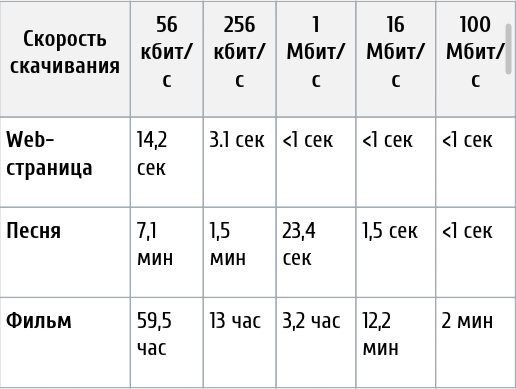 делим на 8 = 12,5 МБ.
делим на 8 = 12,5 МБ.